Los mejores convertidores de resolución de video [Varias herramientas + Reseñas]
Los videos tienen diferentes resoluciones según su dispositivo de origen, lo que causa un problema cuando se transfiere a otro dispositivo. Algunos dispositivos no admiten el formato y la resolución originales de un video. Con eso, no puede reproducir el video debido al problema con el formato y la resolución. ¿Está buscando una manera de seguir reproduciendo el video a pesar del problema basado en la resolución?
Un método para seguir reproduciendo el video es a través del proceso de conversión. Le ayudará a seleccionar la resolución elegida compatible con el dispositivo. Al mismo tiempo, puede ayudarlo a mejorar la resolución de su video. Los detalles del video aparecerán claros, más nítidos y más realistas una vez que lo veas. Esta publicación presentará una convertidor de resolución de vídeo para ayudarle a realizar su tarea. Proporcionará detalles sobre la aplicación, guías instructivas, etc., que beneficiarán a un usuario primerizo como usted. Si planea convertir la resolución de un video que pueda admitir su dispositivo, continúe leyendo esta publicación. ¿Debemos?

CONTENIDO DE PÁGINA
Parte 1. Los mejores convertidores de resolución de video
1. Vidmore Video Converter
Si planea convertir su video para que sea compatible con su dispositivo, seleccione una aplicación que pueda hacerlo. Una cosa es segura: Convertidor de video Vidmore es capaz y puede ayudarle a lograr su tarea. Este programa tiene una interfaz amigable para principiantes que es fácil de entender y usar. Ya sea un principiante o un profesional en este campo, puede controlar y dominar el programa sin problemas. Este programa tiene numerosas características integradas, funciones de edición y herramientas. Tiene convertidores, temas listos para usar y creadores de collage, y la sección incluye herramientas adicionales. Este programa puede ayudarlo a mejorar la resolución de su video y le permite elegir el formato y la resolución deseados. Este programa de conversión de resolución de video puede ayudarlo a convertir su video en minutos. Lea las siguientes partes para obtener información previa sobre este método.
Sistema operativo compatible: Windows PC y Mac
Pros
- Tiene numerosas características integradas, opciones de edición y herramientas.
- Puede mejorar la resolución del video, optimizar el brillo, eliminar el ruido del video y reducir la vibración del video
- Admite numerosos formatos de archivos de medios populares
- Permite a los usuarios seleccionar e ingresar la resolución.
- Se admite la conversión por lotes
- Es accesible sin necesidad de conexión a internet
Pros
- Aproveche la versión paga para tener acceso completo al programa
Esta parte presentará pasos fáciles y sin complicaciones para ayudarlo a convertir la resolución de su video a la resolución deseada.
Paso 1. Descargue e instale Vidmore Video Converter
Para tener acceso completo, descargue e instale el programa en su escritorio Mac o Windows. Después del proceso de instalación, inicie el programa y comience.
Paso 2. Sube el archivo de video
Al abrir el programa, se le dirige automáticamente a la Convertidor pestaña. Haga clic en el icono (+) para cargar el archivo de video al programa. Se abrirá la carpeta de su escritorio y elegirá la resolución del video que desea convertir. Después de eso, su video se colocará en la sección de conversión.
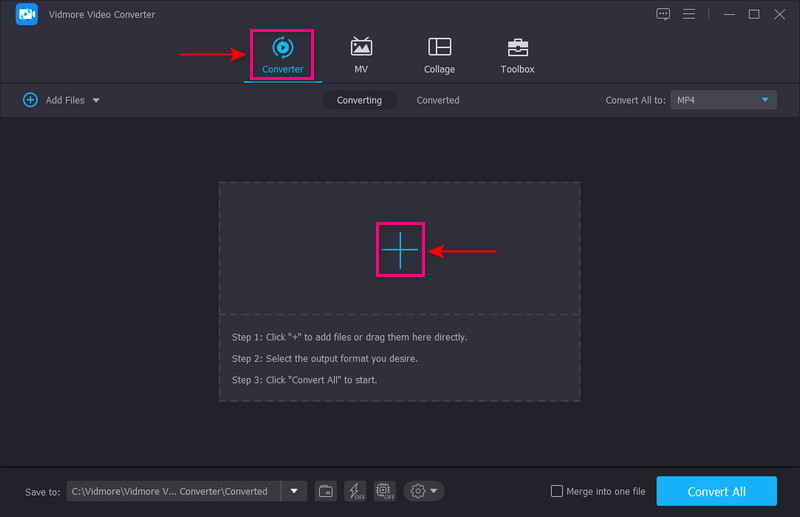
Paso 3. Resolución de video de lujo
Haga clic en el Cuadro junto a Tijeras para continuar con el procedimiento de escalado de video. Aparecerá en la pantalla una pequeña ventana con opciones para mejorar el video. Ponga una marca de verificación en la casilla junto a la Resolución de lujo de la lista presentada. Esta función mejorará la resolución de su video. Una vez hecho esto, haga clic en el Salvar en la esquina inferior derecha de su pantalla, y lo dirigirá a la sección de conversión.
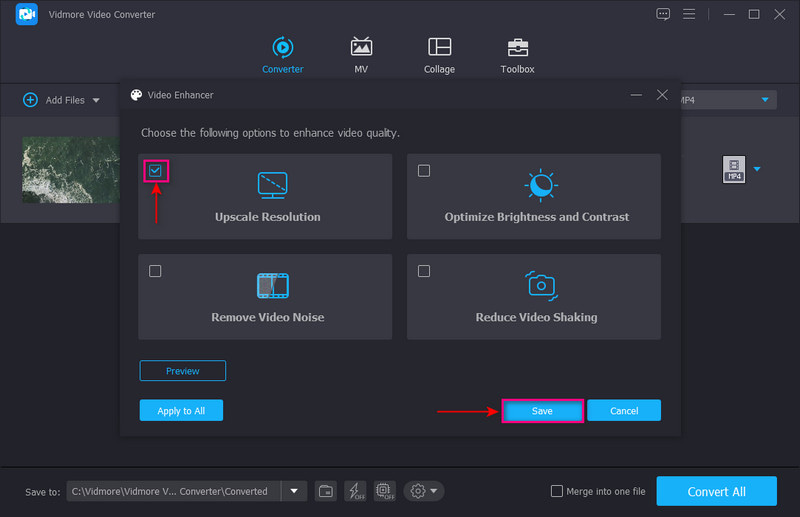
Paso 4. Seleccione la resolución de video
Dirígete al desplegable menú en la parte derecha de su pantalla para elegir su formato de salida. Asegúrese de que su dispositivo sea compatible con el formato y la resolución elegidos. La resolución más alta es video 4K y la más baja es SD 480 píxeles. Una vez resuelto, haga clic en el Convertir todo para convertir su video a la resolución seleccionada.
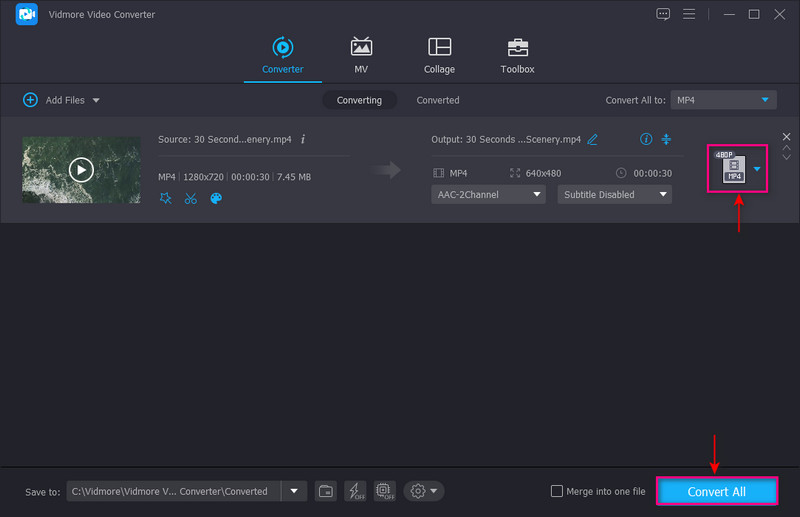
2. Convertidor Lite
Puedes contar con Converter Lite si estás buscando un conversor de resolución de video MP4. Este convertidor tiene una interfaz simple que puede hacer que la conversión sea tan fácil de lograr. Simplemente agregue su archivo de video, elija un formato o dispositivo, y estará listo. Este convertidor de uso gratuito es compatible con diferentes formatos de archivo importantes y populares. Usando este programa, puede convertir el formato de video, al mismo tiempo, la resolución de video. Cada formato de archivo de video tiene seis resoluciones de video predefinidas, incluidas 720 x 480, 1280 x 720 y muchas más. Además, permite a los usuarios elegir el dispositivo desde la pestaña de formato para que la resolución sea compatible con un dispositivo.

Sistema operativo compatible: Windows PC y Mac
Pros
- Tiene una interfaz sencilla que es fácil de usar y controlar.
- Es capaz de convertir por lotes formatos de archivos de audio o video
- Es capaz de convertir formato de video y resolución de video.
- Permite a los usuarios seleccionar un dispositivo de la sección de formato que sea compatible con el video
Contras
- Solo tiene un formato de archivo de video compatible limitado
- Solo tiene seis resoluciones diferentes.
3. Convertidor DivX
Si eres un usuario de Windows que busca un convertidor de resolución, puedes confiar en DivX Converter. La función de arrastrar y soltar de este convertidor permite a los usuarios convertir sus archivos de video sin problemas. Cuando los videos se agregan a la sección del convertidor, puede ver todos los títulos de sus videos cargados. Cada video viene con tres opciones: video, audio y subtítulos. Permite a los usuarios elegir resoluciones de video de hasta 1920 x 1080 rápidamente. Además, puede modificar la tasa de bits, el valor de tamaño máximo de archivo y la rotación desde la opción. Además, cambia el formato de video y la resolución juntos en la opción de perfil de salida de video.

Sistema operativo compatible: PC con Windows
Pros
- Es un convertidor fácil de administrar.
- Ofrece una prueba de 15 días de conexión a la nube, complemento DTS-HD y Video Pack
- Permite a los usuarios reproducir y subtitular videos.
Contras
- Solo tiene perfiles limitados para seleccionar versiones optimizadas de videos para un dispositivo específico
- Suscríbase a la versión pro para utilizar todas las funciones del programa
- Está integrado en otras instalaciones enchufables.
4. Freno de mano
HandBrake es un convertidor basado en la web que es completamente gratuito y de código abierto. Admite muchos formatos de salida y muchos perfiles preestablecidos para dispositivos específicos. Este convertidor puede ayudarlo a convertir la resolución de video a su resolución preferida. La resolución más alta que admite este programa es de 2160 píxeles. Cuando convierte usando un programa, asegura que no cambiará la calidad de su video.

Sistema operativo compatible: Linux, Mac y PC con Windows
Pros
- Es un programa gratuito y de código abierto.
- Produjo una salida de buena calidad.
- Tiene funciones de edición incorporadas.
Contras
- No tiene una interfaz amigable para principiantes.
- Convierte archivos de video lentamente
5. Clip flexible
Si desea un convertidor de video de alta resolución a baja resolución en línea, puede contar con FlexClip. Tiene una interfaz amigable para principiantes que es fácil y gratuita de usar. Este convertidor puede ayudarlo a comprimir sus videos 4K a diferentes resoluciones. Admite formatos de archivo populares y resoluciones de 360 a 1080 píxeles. Tiene funciones de edición sólidas para mejorar su video mediante la aplicación de texto animado, transiciones, superposiciones y más. En unos pocos pasos, puede convertir fácilmente la resolución de su video en su resolución preferida compatible con su dispositivo. Coloque su archivo en el convertidor, cambie la configuración y comience a convertir. Una vez hecho esto, su video convertido se descargará automáticamente.

Sistema operativo compatible: SaaS/Web
Pros
- Tiene una interfaz amigable para principiantes que es fácil de entender y dominar.
- Tiene funciones de edición.
- Permite a los usuarios cambiar la resolución, el formato y la calidad del video.
Pros
- Solo tiene formatos de archivo limitados.
- Solo tiene una resolución limitada.
- Es básico en comparación con otros conversores de vídeo profesionales.
6. 123APLICACIONES
123APPS Online Video Converter es una aplicación web gratuita que puede convertir archivos de video. Permite a los usuarios cambiar el formato, la resolución y el tamaño del video del sitio web directamente en su navegador. Puede cargar archivos de hasta 4 GB de tamaño. Además de eso, puede convertir más de 300 formatos, y el número sigue creciendo a medida que se actualiza. Este convertidor basado en la web no tiene límite en la cantidad de archivos de video que desea convertir. Con eso, puedes convertir tantos como quieras. Lo mínimo que hará es cargar su archivo de video, seleccionar un formato de archivo, cambiar la resolución y listo.

Sistema operativo compatible: Web
Pros
- Admite numerosos formatos de archivo
- Permite a los usuarios cambiar la resolución de la lista de resoluciones disponibles
- Se admite la conversión por lotes
Contras
- Se necesita una conexión rápida a Internet
Parte 2. Preguntas frecuentes sobre la resolución de video
¿Qué hace cambiar la resolución?
El video que tiene numerosos píxeles incorporados tiene una resolución más alta. Con eso, la información presentada en el video es más clara y detallada. Por el contrario, el video que tiene una menor cantidad de píxeles tiene una resolución más baja.
¿Por qué es importante la resolución?
Una imagen o video con una resolución más alta significa más píxeles que pueden producir una salida más clara y nítida. Puede presentar más información visual que una imagen o video con baja resolución. Con eso, la resolución es uno de los factores esenciales en una imagen o video.
480p es de baja calidad?
La definición SD o estándar tiene una calidad inferior con una altura de píxel de 480p. Por el contrario, 1080 o 720p, que es alta definición, produce un video de buena calidad.
Conclusión
Numerosas aplicaciones de conversión pueden ayudarlo a convertir la resolución de video. Si no puede reproducir un video en particular en su dispositivo debido a un problema relacionado con la resolución, considere convertirlo. Esta publicación proporcionó programas de conversión a los que puede acceder sin conexión. Asimismo, proporcionó convertidores de video de alta resolución a baja resolución en línea. Pero si está buscando el mejor convertidor de resolución de video, puede confiar en Vidmore Video Converter.



